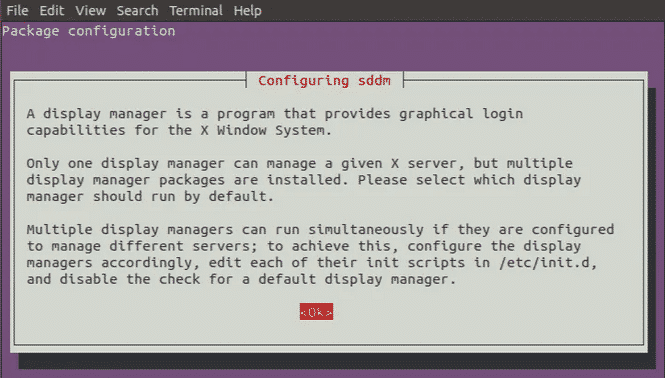在 Ubuntu 20.04 上安装 KDE
Linux 桌面从最初的简单架构已经发生了显着的发展。它日复一日地不断变化和改进,并产生了优异的成果。除此之外,它是完全免费和开源的,这使得它非常安全。
所有这些因素导致它变得非常受欢迎,这一点可以从其由开发人员和用户组成的庞大且不断增长的社区中看出。 Linux 社区本身由许多基于 Linux 内核构建的其他社区组成。在桌面环境方面,KDE 和 GNOME 一直是主导市场的主要领导者。
KDE 项目是一个国际社区,其工作重点是为桌面和移动设备开发免费开源软件。它已经成为业界最著名的开源社区之一,并且与 GNOME 一起成为 Linux 发展背后的主要竞争对手之一。
由于 KDE 是一个完全致力于将具有不同技能的人们(艺术家、程序员、作家等)聚集在一起的社区,因此它致力于遵循一切都是免费和开源的行为准则。这些相同的目标也可以在 KDE Plasma 中找到,它是 KDE 为其用户提供的桌面环境。因此今天,我们将研究如何在安装了 Ubuntu 20.04 的系统上安装 KDE Plasma。
什么是 KDE 等离子?
在我们开始实际安装 Plasma 的过程之前,让我们首先了解 Plasma 拥有的一些好处。 KDE Plasma 是 KDE 为其用户提供的桌面环境的名称。作为KDE的产品,它也是完全免费和开源的。 Plasma 的卓越之处在于,它不仅重量轻、反应灵敏、性能出色,而且功能强大、功能丰富。 Plasma 的界面散发出现代而优雅的氛围,因为它拥有一些引人注目的图标、闪烁的小部件和动画以及其他一些令人愉悦的美学功能。
现在让我们最后看看如何安装 Plasma。
安装 KDE 的步骤
在本文中,tasksel软件包将用于在我们的 Ubuntu 系统上安装 KDE Plasma。
a) 安装 Tasksel
Tasksel 是一个 Ubuntu 软件包,它提供了一个界面,允许用户在其系统上安装软件包,就好像他们正在执行特定任务一样。要使用tasksel,我们首先需要在我们的系统上安装它。
为此,请按 Ctrl + Alt + T 键打开终端,或使用破折号访问所有已安装应用程序的列表。打开终端后,输入以下命令:
要验证tasksel是否已安装,请在终端中输入以下命令:
如果您看到类似于下图所示的屏幕,则表明 Taskel 已安装到您的系统上。
按 Esc 返回终端。
b) 安装 KDE Plasma
一旦安装了tasksel,我们的下一步就是在我们的Ubuntu 系统上安装KDE Plasma 桌面环境。 Plasma 有两个版本可供安装 - 最小版本和完整版本。
最小版本仅附带 Plasma 桌面环境。没有安装其他应用程序,用户可以稍后安装他们想要的任何应用程序。如果用户不想使用太多内存或者想坚持使用默认的 Ubuntu 应用程序,那么这个版本非常有用。
要安装此版本,请在终端中输入以下命令:
完整版本附带完整的KDE软件包,拥有所有核心应用程序和Plasma桌面环境。对于想要体验完整形式的 KDE 的用户来说,这个版本比其对应版本更合适。
要安装此版本,请在终端中输入以下命令:
这将打开以下布局:
在安装过程中,它将显示一个提示,要求您配置 sddm,这是 KDE 的显示管理器。按tab移至确定按钮,然后按回车移至下一个提示。
在下一个提示中,它会要求您在 gdm3 和 sddm 之间选择显示管理器。从两个选项中选择 sddm。
之后,将安装一些其他软件包。
完成后,关闭终端并重新启动系统。
c) 选择等离子
重新启动系统并到达登录屏幕后,单击屏幕右下角的滚轮图标,然后从选项中选择Plasma。
选择 Plasma 后,输入您的用户名和密码登录系统,将出现带有以下图标的黑屏。
这将需要几分钟的时间。加载完成后,您的 KDE Plasma 桌面环境将启动。
瞧,KDE Plasma 已安装到您的系统上。
为什么使用 KDE?
KDE 是最大的 Linux 社区之一,他们坚持自己的理想并取得了巨大的成功。其高度可定制且灵活,允许用户根据自己的喜好设置界面。除此之外,它非常轻量,这使得它非常快,并给用户带来非常快捷的体验。 KDE 就是自由的定义。它在 Linux 社区中享有盛名也就不足为奇了。